Como editar um arquivo de áudio sem perder qualidade para iniciantes
Este guia falará sobre como edite um arquivo de áudio no Windows ou Mac. Com uma ferramenta adequada, você pode transformar seu computador em um estúdio de áudio. Hoje, o som de fundo é um dos elementos mais importantes para vídeos e filmes. Além disso, a popularidade dos podcasts traz o áudio de volta ao mainstream. Portanto, a edição de áudio torna-se uma habilidade significativa. Na maioria das vezes, porém, os fluxos de trabalho não são muito intuitivos. É por isso que você deve ler este guia com atenção.
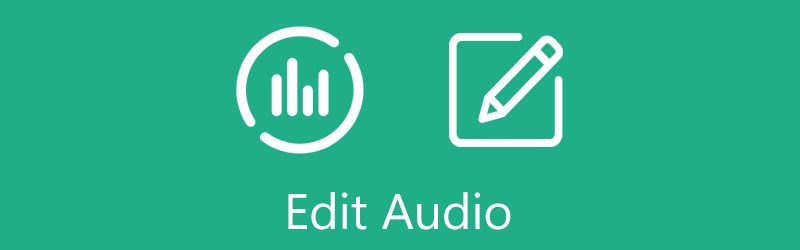
- LISTA DE GUIAS
- Parte 1: Maneira definitiva de editar áudio em um vídeo
- Parte 2: Como editar áudio no Premiere Pro
- Parte 3: Como editar áudio no Windows 10/Mac
- Parte 4: Perguntas frequentes sobre edição de áudio
Parte 1: Maneira definitiva de editar áudio em um vídeo
Em alguns casos, é difícil editar o áudio de um vídeo ou filme, em parte porque eles são mixados depois de exportados. Felizmente, Conversor de vídeo ArkThinker final tem a capacidade de fazê-lo sem interromper as imagens.
- Edite áudio em um arquivo de vídeo sem conhecimentos técnicos.
- Suporta quase todos os formatos de vídeo e áudio.
- Melhore a qualidade do áudio automaticamente durante a edição.
- Inclui muitas ferramentas bônus, como conversão de áudio.
Como editar o áudio de um vídeo sem perda de qualidade
Adicionar vídeo
Inicie o software de edição de áudio depois de instalá-lo em seu computador. É compatível com Windows 11/10/8/7 e Mac OS X. Vá para o Caixa de ferramentas na parte superior da interface e escolha Sincronização de áudio. Em seguida, arraste e solte o vídeo que contém a trilha de áudio que deseja alterar na janela para adicioná-la.

Editar áudio
Após o carregamento do vídeo, será apresentada a interface principal. Puxe para baixo o Faixa de áudio menu e escolha a faixa de áudio desejada. Em seguida, ajuste o volume do áudio movendo o Volume controle deslizante. Se o som não corresponder à imagem, ajuste o Atraso opção para corrigi-lo.
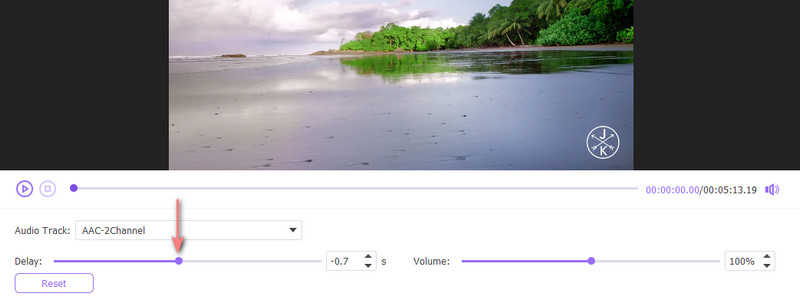
Exportar vídeo
Quando a edição de áudio estiver concluída, visualize o vídeo com o media player integrado. Se você estiver satisfeito, defina o formato de saída, nome do arquivo e local na parte inferior. Por fim, clique no Exportar botão.
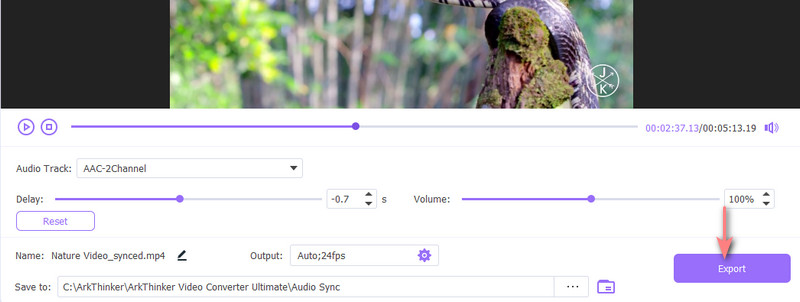
Parte 2: Como editar áudio no Premiere Pro
Para muitos editores de vídeo, o áudio é uma reflexão tardia. No entanto, o Adobe Premiere Pro vem com um conjunto completo de recursos de áudio. Ele permite que você equilibre o áudio e o vídeo como profissionais.
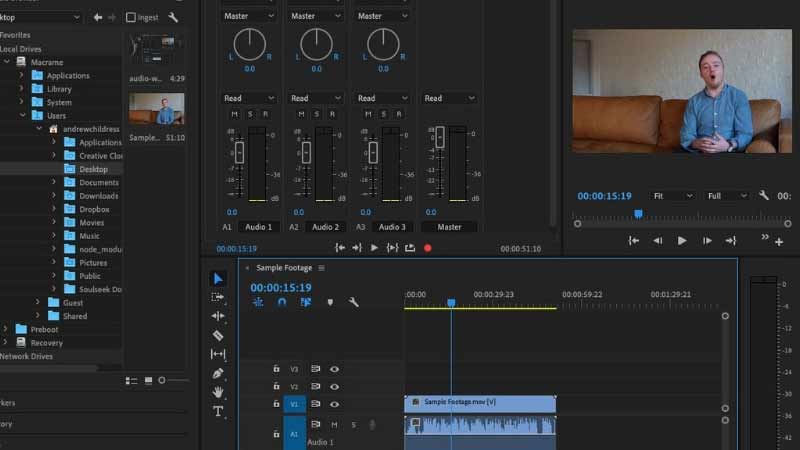
Para editar áudio no Premiere Pro, clique no botão Áudio menu na faixa superior para exibir o espaço de trabalho de áudio. Inclui dois painéis, Mixer de trilha de áudio e som essencial.
Adicione o arquivo de áudio ou vídeo ao seu projeto e coloque-o na linha do tempo. Você verá a forma de onda de áudio. Aqui você pode cortar, dividir, copiar e colar o áudio na linha do tempo facilmente.
Para ajustar o volume do áudio, selecione-o na linha do tempo e faça-o na Misturador de áudio painel. Se você quiser editar uma parte da trilha de áudio, clique no botão Quadros-chave ícone para adicioná-lo à faixa. Então você pode editar um clipe.
Abra o Efeitos de áudio seção no lado esquerdo da área de trabalho Áudio, e você pode experimentar os efeitos e adicioná-los ao clipe.
Observação: O texto acima é a edição básica de áudio no Premiere Pro. Você pode explorar os recursos avançados de áudio sozinho.
Parte 3: Como editar áudio no Windows 10/Mac
Como editar áudio no Windows 10 por fotos
O aplicativo Fotos integrado no Windows 10 pode criar projetos de vídeo e editar áudio rapidamente, mas é bastante simples. Se você apenas ajustar o volume do áudio ou aplicar um efeito de aumento ou diminuição gradual, o aplicativo Fotos pode ajudá-lo.
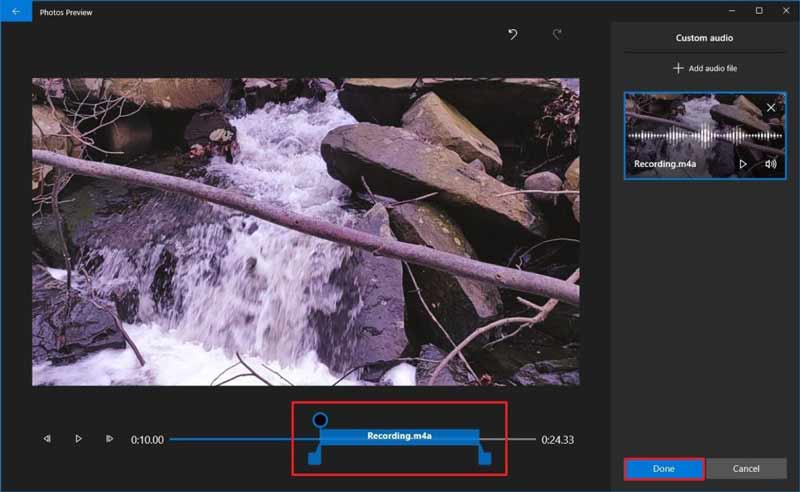
Abra o Fotos aplicativo do Começar menu e crie um projeto de vídeo ou abra um arquivo de vídeo existente.
Clique no Áudio personalizado acima do painel do media player para abrir um novo painel no lado direito. Clique no Adicionar arquivo de áudio e adicione a trilha de áudio. Você também pode usar uma música de fundo da biblioteca.
Mova a trilha de áudio na linha do tempo para a posição correta. Em seguida, clique no Volume ícone no painel direito. Agora, você pode editar o volume do áudio no Windows 10 e adicionar o efeito fade-in ou/e out.
Clique no Feito botão para confirmar as alterações.
Como editar áudio no Mac com o iMovie
O iMovie é o aplicativo de edição de vídeo pré-instalado no Mac que vem com recursos e efeitos básicos de edição de áudio. Se você não precisa dos recursos avançados de áudio, basta seguir as etapas para editar o áudio no iMovie.
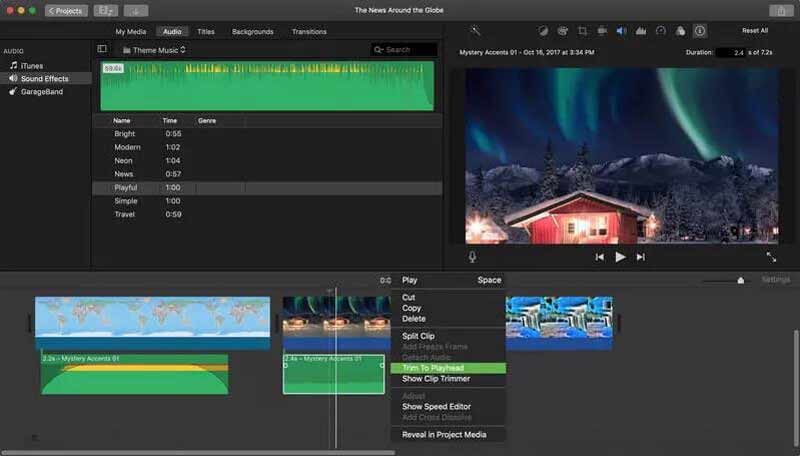
Crie um novo projeto de filme no seu iMovie, importe a trilha de áudio ou arquivo de vídeo e coloque-o na linha do tempo.
Clique com o botão direito na trilha de áudio e você obterá as ferramentas básicas de edição, como cortar, copiar, dividir e aparar.
Se você deseja editar o volume do áudio, selecione a faixa e clique no botão Volume ícone acima do painel do media player. Em seguida, mova o controle deslizante.
Para adicionar efeitos sonoros, clique no botão Áudio menu e clique no Efeitos sonoros aba. Escolha um efeito adequado e arraste e solte-o na trilha de áudio.
Parte 4: Perguntas frequentes sobre edição de áudio
Como salvar áudio editado no Adobe Audition
Após a edição do áudio no Adobe Audition, vá ao menu Arquivo e escolha a opção adequada. Para salvar as alterações na trilha atual, selecione Salvar. Para salvar o áudio editado como um novo arquivo, selecione Salvar seleção como. Para salvar todas as faixas de áudio em seus formatos atuais, selecione Salvar tudo.
Como editar um arquivo de áudio no Windows Media Player?
Para editar um arquivo de áudio no Windows Media Player, clique com o botão direito em um arquivo de áudio e escolha Editar. Depois você pode alterar o título, artista, gênero e muito mais.
Posso editar um arquivo de áudio no Google Drive?
O Google Drive possui um editor de vídeo integrado, mas não pode editar arquivos de áudio.
Conclusão
Este guia demonstrou quatro maneiras de editar áudio no Windows e Mac. Se você já possui o Premiere Pro em sua área de trabalho, basta abrir uma trilha de áudio e editá-la na linha do tempo. Para edição básica de áudio, você pode experimentar o aplicativo Fotos no Windows 10 ou o iMovie no Mac. ArkThinker Video Converter Ultimate é uma boa opção para iniciantes. Mais problemas? Por favor, escreva-os abaixo.
O que você acha deste post? Clique para avaliar esta postagem.
Excelente
Avaliação: 4.0 / 5 (com base em 120 votos)
Encontre mais soluções
Compactar vídeo para Web, e-mail, Discord, WhatsApp ou YouTube Habilidades úteis para editar vídeos no iPhone, Android e Mac PC Adicionar legendas ao vídeo – Como adicionar legendas a um vídeo Vídeo de colagem – 4 aplicativos de colagem de vídeo para fazer vídeos de colagem Adicione música ao vídeo no iPhone, Android, computador e online Como cortar um vídeo online, no iPhone, Android e Mac/PCArtigos relativos
- Editar vídeo
- Os 8 principais softwares de edição de vídeo pagos e gratuitos para Windows 11/10/8/7
- Os 8 principais softwares de edição de vídeo pagos e gratuitos para computadores/laptops Mac
- Como substituir o áudio em um vídeo em dispositivos diferentes 2022
- Como recortar áudio no Audacity, WMP, iMovie, Online, Trimmer
- Software de edição de vídeo gratuito – 7 melhores aplicativos gratuitos de edição de vídeo
- Editar áudio
- Como substituir o áudio em um vídeo em dispositivos diferentes 2022
- Como recortar áudio no Audacity, WMP, iMovie, Online, Trimmer
- Quatro maneiras mais fáceis de alterar e editar o volume do áudio no PC e Mac
- 4 métodos fáceis para editar arquivos de áudio em computadores Windows e Mac
- Como compactar arquivos de áudio sem perder a qualidade do som
- Como combinar 2 ou mais arquivos de áudio em dispositivos diferentes



